Steam101和103错误代码解决指南及常见问题解析
- 游戏攻略
- 2024-10-31 21:38:09
- 8
最近有些朋友在使用Steam时遇到了101或103错误代码,提示无法连接互联网,而他们的网络其实是正常的。这种情况究竟是怎么回事呢?下面是一些解决方案,希望能帮助到大家。

建议确认Steam商店的官方服务器是否出现了问题。
1、访问Steam服务器状态检测页面。
2、如果在截图中红框所示的内容显示为绿色的normal,说明官方服务器正常。如果无法连接Steam,则可能是你的网络出现了问题。接下来的内容将提供解决方法。

如果官方服务器状态不是绿色的Normal,说明当前官方服务器存在问题,你只需耐心等待其恢复正常即可。
解决方案一:修改Hosts文件
1、这个方法可能是目前最有效的一种,首先需要进入Hosts文件夹。
路径为:C:WindowsSystem32driversetc,里面的hosts文件。
2、用记事本打开hosts文件。
3、在文件中添加以下两行,并保存。如果保存时出现权限不足的提示,可以将hosts文件拖到桌面,添加内容后再放回原目录。
104.115.209.150 store.
104.115.209.150

需要注意的是:104.115.209.150是美国的地址,实际上可以选择很多其他地址,以下是一些常用的选项。
香港:2.17.55.154 或 60.254.171.235
日本:23.47.131.11 或 104.71.135.149
若想获取更多地址,请下载==》PeekSteamIP工具,参考上述地址的连通性进行填写。

解决方案二:重启网络设备并刷新页面缓存。
1、先拔掉自己宽带和路由器的电源,然后再插上(如果没有宽带及路由器,可以直接跳过此步骤)。
2、在无法打开的Steam页面上,按住 Ctrl+F5 进行强制刷新。
3、如果刷新后Steam页面依旧出现错误,可以多次点击下方Steam客户端中的箭头返回上一页。

方法三:更改DNS设置
1、打开本地连接和WLAN连接(针对无线网用户)的IPv4属性,并手动输入DNS服务器地址(如果不清楚如何操作,可以百度搜索“修改dns方法”)。

2、在上面红框所示的位置,输入以下常见的国外公共DNS组合之一:
Google Public DNS:8.8.8.8 / 8.8.4.4
OpenDNS:208.67.222.222 / 208.67.220.220
V2EX DNS:199.91.73.222 / 178.79.131.110
Dyn DNS:216.146.35.35 / 216.146.36.36
Comodo Secure DNS:8.26.56.26 / 8.20.247.20
SmartViper Public DNS:208.76.50.50 / 208.76.51.51
OpenNIC DNS:151.236.20.236 / 106.185.41.36
SafeDNS:195.46.39.39 / 195.46.39.40
GreenTeamDNS:81.218.119.11 / 209.88.198.133
3、按住Win+R键打开运行窗口,输入cmd并按回车键打开命令提示符。

4、在命令提示符中输入"ipconfig /flushdns",成功执行后会显示"已成功刷新 DNS 解析缓存"的提示信息。

5、请再次尝试进入Steam商店页面。如果仍然无法访问,请逐一测试步骤②中所有的DNS组合方案,并重复执行步骤①至④。